మీరు IT ప్రొఫెషనల్ అయితే, మీరు 'Xbox కంట్రోలర్ వర్చువల్ కీబోర్డ్ను తెరుస్తుంది' అనే పదాన్ని చూసే అవకాశం ఉంది. ఇది వివిధ విషయాల వల్ల సంభవించే సాధారణ సమస్య, కానీ అదృష్టవశాత్తూ సులువైన పరిష్కారం ఉంది.
విండోస్ 10 స్క్రీన్ సమయం పనిచేయడం లేదు
తనిఖీ చేయవలసిన మొదటి విషయం నియంత్రిక యొక్క బ్యాటరీలు. అవి తక్కువగా ఉంటే, అది నియంత్రిక పనిచేయకపోవడానికి కారణం కావచ్చు. బ్యాటరీలను మార్చడం ద్వారా సమస్యను పరిష్కరించాలి.
అది పని చేయకపోతే, కంట్రోలర్ కనెక్షన్ని తనిఖీ చేయడం తదుపరి దశ. ఇది Xboxకి సరిగ్గా కనెక్ట్ చేయబడకపోతే, అది వర్చువల్ కీబోర్డ్ పాపప్ అయ్యేలా చేస్తుంది. కంట్రోలర్ను మళ్లీ కనెక్ట్ చేయడానికి ప్రయత్నించండి మరియు అది సమస్యను పరిష్కరిస్తుందో లేదో చూడండి.
మీకు ఇంకా సమస్య ఉంటే, మీరు ప్రయత్నించగల మరికొన్ని విషయాలు ఉన్నాయి. ఒకటి Xbox బటన్ను 10 సెకన్ల పాటు నొక్కి ఉంచడం ద్వారా కంట్రోలర్ను రీసెట్ చేయడం. మీరు Xbox నుండి కంట్రోలర్ను అన్ప్లగ్ చేసి, ఆపై దాన్ని తిరిగి ప్లగ్ ఇన్ చేయడానికి కూడా ప్రయత్నించవచ్చు.
ఈ పరిష్కారాలు ఏవీ పని చేయకుంటే, సమస్య Xboxలోనే ఉండవచ్చు. కన్సోల్ను పునఃప్రారంభించడాన్ని ప్రయత్నించండి మరియు అది సమస్యను పరిష్కరిస్తుందో లేదో చూడండి. కాకపోతే, తదుపరి సహాయం కోసం మీరు Xbox మద్దతును సంప్రదించవలసి ఉంటుంది.
Xbox S/X సిరీస్ కంట్రోలర్తో PCలో ప్లే చేస్తున్నప్పుడు, వినియోగదారు పొరపాటున ఎడమ స్టిక్ను క్లిక్ చేస్తే, ఈ చర్య సమయంలో వర్చువల్ కీబోర్డ్ కనిపించవచ్చు మరియు వినియోగదారు ఆటను ఆపి, వర్చువల్ కీబోర్డ్ను మూసివేయవలసి వస్తుంది. మానవీయంగా. ప్లే చేస్తున్నప్పుడు వర్చువల్ కీబోర్డ్ స్క్రీన్ను బ్లాక్ చేయడం ద్వారా వారికి అంతరాయం కలగవచ్చు కాబట్టి ఇది వినియోగదారులకు చికాకు కలిగించవచ్చు. కాబట్టి, మీరు సరైన స్థలానికి వచ్చారు! సమస్యను పరిష్కరించడానికి చదవండి Xbox కంట్రోలర్ వర్చువల్ కీబోర్డ్ను తెరుస్తుంది మీ PCలో.
png to pdf విండోస్

అకస్మాత్తుగా ఎలాంటి కీబోర్డ్ కనిపిస్తుంది?
కొన్ని సాఫ్ట్వేర్ వర్చువల్ కీబోర్డ్ను అందిస్తుంది, ఇది గేమ్ప్లే సమయంలో లేదా ప్రారంభ సెటప్ సమయంలో పూర్తి స్క్రీన్ మోడ్ను వదలకుండా అవసరమైన వచనాన్ని నమోదు చేయడానికి వినియోగదారులను అనుమతిస్తుంది. ఇన్పుట్ అవసరమైనప్పుడు మాత్రమే ఇది కనిపిస్తుంది, క్రాష్లు సంభవించవచ్చు.
Xbox కంట్రోలర్ వర్చువల్ కీబోర్డ్ తెరవడాన్ని పరిష్కరించండి
ప్లే చేస్తున్నప్పుడు వర్చువల్ కీబోర్డ్ కనిపించకుండా నిరోధించడానికి క్రింద రెండు మార్గాలు ఉన్నాయి:
- స్టీమ్ వర్చువల్ కీబోర్డ్ను నిలిపివేయండి
- మీ Xbox కంట్రోలర్ని నవీకరించండి
ఈ సమస్యలను పరిష్కరించడానికి అడ్మినిస్ట్రేటర్ ఖాతాను ఉపయోగించాలని నిర్ధారించుకోండి.
1] స్టీమ్ వర్చువల్ కీబోర్డ్ని నిలిపివేయండి
మీరు స్టీమ్ వర్చువల్ కీబోర్డ్ను నిలిపివేయడం ద్వారా ప్రారంభించవచ్చు.
- ఆవిరి విండోను తెరిచి, వెళ్ళండి వీక్షణ > సెట్టింగ్లు > కంట్రోలర్ > డెస్క్టాప్ కాన్ఫిగరేషన్ . ఇది మీ కంట్రోలర్తో విండోను తెరుస్తుంది.
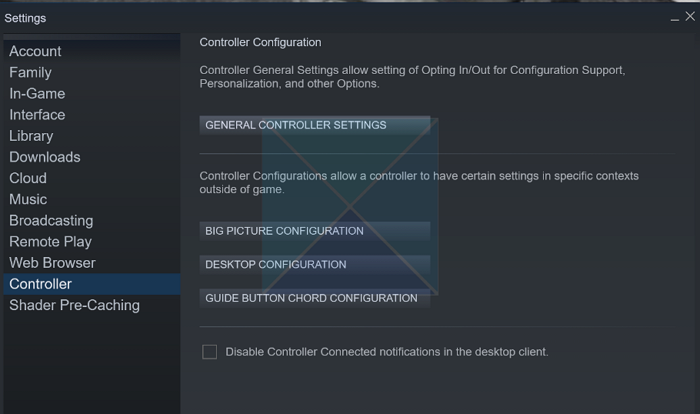
- దిగువ ఎడమ మూలలో వివిధ బాణం కీలు ఉన్న పెట్టెను ఎంచుకోండి.
- ఇది అనేక సెట్టింగులను చూపుతుంది. క్లిక్ చేయండి కీబోర్డ్ చూపించు కింద 'యాక్షన్' క్లిక్ చేయండి. కుడివైపున సెట్టింగులు.
- ఇది అనేక సాధ్యం బైండింగ్లతో కీబోర్డ్ మరియు మౌస్ను తెరుస్తుంది.
- కీబోర్డ్ ప్రదర్శన క్రింద, చిహ్నాన్ని క్లిక్ చేయండి తొలగించు బటన్ మరియు జరిమానా సెట్టింగులను నిష్క్రమించడానికి.
ఈ సందర్భంలో, మీరు స్టిక్పై క్లిక్ చేసినప్పుడు వర్చువల్ కీబోర్డ్ ఇకపై కనిపించదు.
2] Xbox కంట్రోలర్ని నవీకరించండి
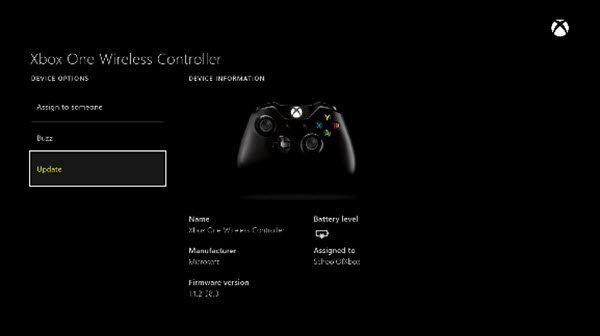
ఈ గ్రాఫిక్స్ డ్రైవర్ అనుకూలమైన గ్రాఫిక్స్ హార్డ్వేర్ను కనుగొనలేకపోయింది
మీకు కన్సోల్ లేకపోయినా మీ Xbox కంట్రోలర్ని నవీకరించడానికి Windows మిమ్మల్ని అనుమతిస్తుంది. ఈ దశలను అనుసరించండి
PC కోసం ఉచిత బాస్కెట్బాల్ ఆటలు
- Xbox యాక్సెసరీస్ యాప్ను తెరవండి. నువ్వు చేయగలవు డౌన్లోడ్ చేయండి మరియు అది మీకు లేకుంటే Microsoft Store నుండి ఇన్స్టాల్ చేయండి.
- USB కేబుల్ ద్వారా కంట్రోలర్ను కనెక్ట్ చేయండి
- యాప్ దాన్ని గుర్తించిన తర్వాత, దానిపై క్లిక్ చేసి, అప్డేట్ అందుబాటులో ఉందో లేదో తనిఖీ చేయండి.
- అవును అయితే, దానిని నవీకరించండి.
PCని పునఃప్రారంభించిన తర్వాత సమస్య కొనసాగుతుందో లేదో తనిఖీ చేయండి.
కనెక్ట్ చేయబడింది: Windows PCలో స్టీమ్ గేమ్ కంట్రోలర్ పనిచేయడం లేదని పరిష్కరించండి
ఏమీ పని చేయకపోతే ఏమి చేయాలి?
ఈ రెండు పరిష్కారాలు పని చేయకపోతే, మీ PC నుండి స్టీమ్ని అన్ఇన్స్టాల్ చేసి, సమస్య పరిష్కరించబడిందో లేదో తనిఖీ చేయడం మీ ఉత్తమ పందెం. కీబోర్డ్ కనిపించడం ఆగిపోతుంది. ఆవిరిని అన్ఇన్స్టాల్ చేయడం పరిష్కారం కానప్పటికీ, ఇది సమస్యను గుర్తించడంలో మీకు సహాయపడుతుంది. కాబట్టి, ఈ సమస్యను పరిష్కరించడానికి ఆవిరి మద్దతును సంప్రదించండి.
పోస్ట్ని అనుసరించడం సులభమని నేను ఆశిస్తున్నాను మరియు ప్లే చేస్తున్నప్పుడు స్క్రీన్పై వర్చువల్ కీబోర్డ్ను తెరిచే Xbox కంట్రోలర్ను పరిష్కరించడంలో ఈ పద్ధతుల్లో ఒకటి మీకు సహాయం చేస్తుంది.
కొన్ని స్టీమ్ గేమ్లతో కంట్రోలర్ ఇన్పుట్ సమస్యలను ఎలా పరిష్కరించాలి?
స్టీమ్ బిగ్ స్క్రీన్ మోడ్, సెట్టింగ్లకు వెళ్లి, కంట్రోలర్ సెట్టింగ్లకు వెళ్లండి. ఏదైనా మూడవ పార్టీ కంట్రోలర్ల కోసం మద్దతు ఎంపికను తీసివేయండి. ఆవిరిని పునఃప్రారంభించండి మరియు అది పని చేయాలి.
నా Xbox కంట్రోలర్లోని నియంత్రణలు సరిగ్గా పని చేయడం లేదు.
మేము Steam గురించి చర్చిస్తున్నామని గుర్తుంచుకోండి, Steam నేపథ్యంలో నడుస్తున్నప్పుడు మీరు Xbox కంట్రోలర్ని ఉపయోగిస్తే, అది కంట్రోలర్తో జోక్యం చేసుకుంటుందని తెలిసింది. మీరు Xbox యాప్, ఎపిక్ యాప్ లేదా ఏదైనా ఇతర లాంచర్లో గేమ్లు ఆడుతున్నట్లయితే, Steam నుండి సైన్ అవుట్ చేయడం ఉత్తమం.















